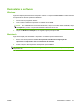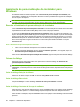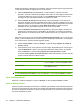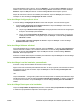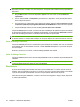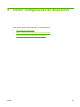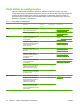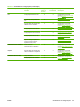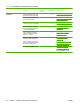HP CM8060/CM8050 Color MFP with Edgeline Technology - Guia do administrador do sistema
Assistente de personalização do instalador para
Windows
Os administradores do sistema podem usar o Assistente de personalização do instalador para
personalizar o instalador de um dispositivo silencioso e inativo predefinindo as opções de instalação
em um arquivo de resposta.
NOTA: Para obter informações detalhadas sobre o Assistente de personalização do instalador,
consulte o HP Driver Preconfiguration Support Guide, disponível no CD do Administrador.
Execute o Assistente de personalização do instalador
Inicie o Assistente de personalização do instalador no CD de instalação do software. Ele é executado
separadamente do Microsoft Installer (MSI) comum e tem sua própria interface.
A execução do Assistente de personalização do instalador produz um pacote de instalação e um
arquivo de resposta (RESPONSE.INI) para a instalação de um único sistema. O pacote de instalação
pode funcionar para vários sistemas que tenham as mesmas informações de resposta, ou o arquivo
RESPONSE.INI pode ser diretamente editado com as diferenças da configuração do sistema. O HP
Driver Preconfiguration Support Guide fornece o texto exato para substituir entradas no arquivo
RESPONSE.INI.
Inicie o Assistente de personalização do instalador
1. Insira o CD do software do dispositivo na unidade de CD-ROM.
2. Na tela principal do Navegador do CD, clique em Software opcional e, em seguida, clique em
Assistente de personalização do instalador.
Para concluir o Assistente de personalização do instalador, siga as instruções das caixas de diálogo.
Caixas de diálogo
Esta seção fornece instruções sobre como preencher as caixas de diálogo do Assistente de
personalização do instalador.
NOTA: Para preencher algumas caixas de diálogos, especificamente a caixa de diálogo Porta da
impressora, você deve preencher outras caixas de diálogo associadas, dependendo das seleções que
você faz.
Caixa de diálogo Seleção de idioma
Selecione um idioma e clique em OK. A caixa de diálogo Bem-vindo é exibida.
Caixa de diálogo Bem-vindo
Clique em Avançar. A caixa de diálogo Contrato de licença do software é exibida.
Caixa de diálogo Contrato de licença do software
Para retornar a uma caixa de diálogo anterior, clique em Voltar nesta ou em qualquer caixa de diálogo
onde esse botão aparecer. A caixa de diálogo específica depende das suas seleções anteriores.
Para cancelar a instalação, clique em Cancelar nesta ou em qualquer caixa de diálogo onde esse botão
aparecer.
28 Capítulo 3 Software do dispositivo PTWW